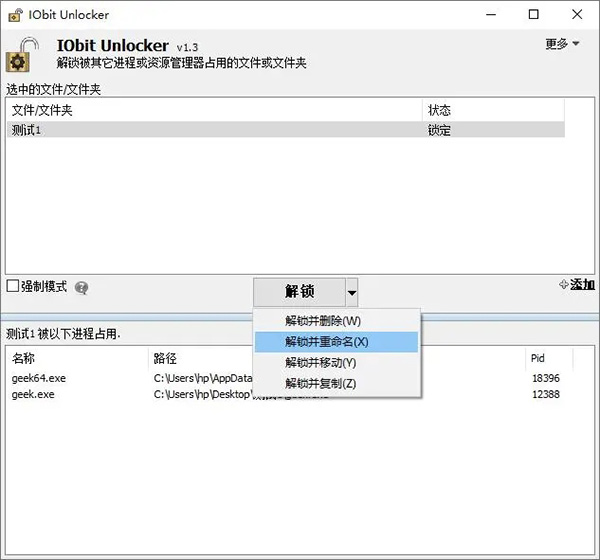
IObit Unlocker(文件解锁工具)安装步骤
1、打开在系统软件园下载的安装包,双击文件启动安装。
2、安装进行中,完成即可使用
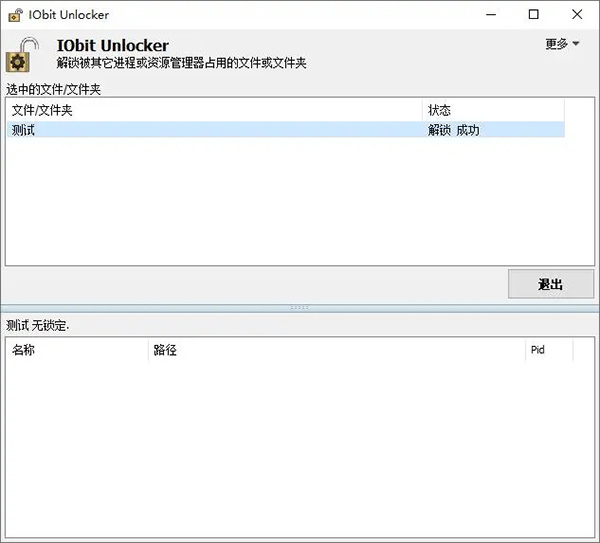
IObit Unlocker(文件解锁工具)怎么使用
你是否经常遇到如下情况
操作无法完成,因为启动的文件夹或文件已在另一程序中打开
请关闭该文件夹或者文件,然后重试。
删除文件/文件夹,提示正在使用?
复制文件/文件夹,提示正在使用?
重命名文件/文件夹,提示正在使用?
但是又找不到是哪个程序在占用?现在解决办法来了~
1、选择需要修改的文件夹,直接点击解锁。
2、解锁后选择自己需要的操作,包括删除、重命名、移动、复制。
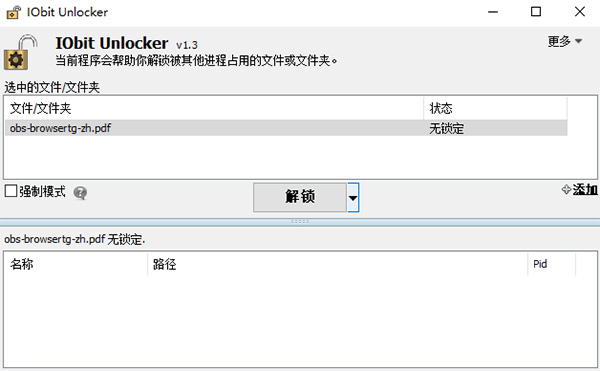
IObit Unlocker(文件解锁工具)特色
1、体积小巧、完全免费
2、一键操作,简单方便:可进行“解锁后移动、解锁后删除、解锁后重命名、解锁后复制”等操作
3、支持同时解锁多个文件或目录
4、可以使用菜单右键命令或手动的方式进行解锁
IObit Unlocker(文件解锁工具)亮点
1、更好地解锁顽固文件
IObit Unlocker在解决“无法删除文件”,“访问被拒绝”,“文件正在被另一个程序或用户使用”或“存在共享冲突”方面表现良好。借助IObit Unlocker,您可以按需要管理所有文件。
2、不仅解锁文件
通过“解锁和删除”,“解锁和重命名”,“解锁和移动”以及“解锁和复制”,IObit Unlocker提供了更简便的方法来解锁和管理文件和文件夹,以确保它们的安全性和可用性。
3、更简单的文件管理方式
找到“无法删除文件”后,只需将它们拖放到IObit Unlocker。然后,您可以根据需要快速解锁,重命名,复制或移动它们。无需复杂的操作。
IObit Unlocker(文件解锁工具)功能
1、IObit Unlocker是一款小巧、易用和免费的文件/文件夹解锁工具,您可通过拖放或点击添加按钮对目标文件/文件夹进行删除、重命名、移动和复制等操作,解决无法删除或访问被拒绝等问题。
2、使用 IObit Unlocker,您不会再收到“无法删除文件”、“访问被拒绝”、“文件未删除”、“该文件正被另一个程序或用户使用”或“共享冲突”等提示消息。它是一个强大的工具,通过终止所有阻止您删除或访问文件/文件夹的相关进程解决这些问题。
3、通过“解锁 & 删除”、“解锁 & 重命名”、“解锁 & 移动”和“解锁 & 复制”功能,为您提供了一种安全的方法修改您计算机上的文件和文件夹,以确保您的数据安全和磁盘的稳定性。
4、终止所有相关过程:切换到“强制”模式时,IObit Unlocker能够终止所有锁定文件或文件夹的相关进程。
5、解锁多个文件/文件夹:IObit Unlocker支持同时解锁桌面或其他位置上的多个文件或文件夹。




 360解压缩软件2023
360解压缩软件2023 看图王2345下载|2345看图王电脑版 v10.9官方免费版
看图王2345下载|2345看图王电脑版 v10.9官方免费版 WPS Office 2019免费办公软件
WPS Office 2019免费办公软件 QQ浏览器2023 v11.5绿色版精简版(去广告纯净版)
QQ浏览器2023 v11.5绿色版精简版(去广告纯净版) 下载酷我音乐盒2023
下载酷我音乐盒2023 酷狗音乐播放器|酷狗音乐下载安装 V2023官方版
酷狗音乐播放器|酷狗音乐下载安装 V2023官方版 360驱动大师离线版|360驱动大师网卡版官方下载 v2023
360驱动大师离线版|360驱动大师网卡版官方下载 v2023 【360极速浏览器】 360浏览器极速版(360急速浏览器) V2023正式版
【360极速浏览器】 360浏览器极速版(360急速浏览器) V2023正式版 【360浏览器】360安全浏览器下载 官方免费版2023 v14.1.1012.0
【360浏览器】360安全浏览器下载 官方免费版2023 v14.1.1012.0 【优酷下载】优酷播放器_优酷客户端 2019官方最新版
【优酷下载】优酷播放器_优酷客户端 2019官方最新版 腾讯视频播放器2023官方版
腾讯视频播放器2023官方版 【下载爱奇艺播放器】爱奇艺视频播放器电脑版 2022官方版
【下载爱奇艺播放器】爱奇艺视频播放器电脑版 2022官方版 2345加速浏览器(安全版) V10.27.0官方最新版
2345加速浏览器(安全版) V10.27.0官方最新版 【QQ电脑管家】腾讯电脑管家官方最新版 2024
【QQ电脑管家】腾讯电脑管家官方最新版 2024 360安全卫士下载【360卫士官方最新版】2023_v14.0
360安全卫士下载【360卫士官方最新版】2023_v14.0